반응형
이미지 변환 프로그램을 설치하지 않고, heic 파일 형태를 jpg로 바꿀 수 있는 방법을 알려드리겠습니다. 아이폰으로 찍은 사진을 pc에 옮긴 후에 작업을 하려고 했는데 heic 파일이어서 불편하셨던 경험이 있으신가요? heic 이미지를 이메일로 전송한 후에 다운로드하거나, 드라이브나 클라우드에 업로드한 후에 다운로드해도 여전히 heic 형태라서 다른 방법을 찾고 계셨다면 이 글이 도움이 될 것입니다.

카카오톡을 이용하는 방법
- 아이폰으로 촬영한 사진을 모바일에서 카카오톡으로 전송합니다.(나와의 채팅방을 활용하여 전송하시면 편리합니다)
- 채팅방에 업로드된 사진을 모바일 또는 pc 카톡에서 다운로드 받으세요.
- 아이폰 기본앱인 '사진'앱에서 다운받은 사진의 정보 버튼을 클릭해보면 사진 형식이 jpg 또는 jpeg 파일인 것을 확인할 수 있습니다. pc에서 다운받은 사진의 파일형식을 확인해보셔도 jpg 또는 jpeg 파일일 것입니다.
카카오톡 외에 다른 메신저를 이용하셔도 됩니다. 라인으로 전송 후 다운로드받아도 jpeg파일로 변환됩니다.
※ PC 카톡에서 사진을 파일형태로 전송하면 아래와 같이 HEIC 형식으로 보내질 수 있습니다. 드래그해서 넣으니 모바일에서처럼 이미지로 전송되었습니다.

블로그를 이용하는 방법
- 블로그에 jpg 또는 jpeg 형식으로 변환하고 싶은 사진을 올리세요.(비공개 설정으로 글을 발행하시면 편리합니다)
- PC의 경우 마우스 오른쪽 버튼을 눌러서 다른 이름으로 저장해보시면 jpg 또는 jpeg 파일로 저장된 것을 확인하실 수 있습니다.
- 모바일에서는 사진을 몇 초동안 클릭하면(꾹 누르고 있으면) 다운로드 됩니다. 사진앱에 들어가시면 jpg 또는 jpeg 파일로 저장되어있을 것입니다.
네이버 블로그, 티스토리 블로그 모두 가능하니 편하신 것을 이용하시기 바랍니다.
아이폰 설정에서 변경하는 방법
- 설정(회색 톱니바퀴 모양 앱) - 카메라 - 포맷 - '고효율성'대신 '높은 호환성'에 체크하세요.
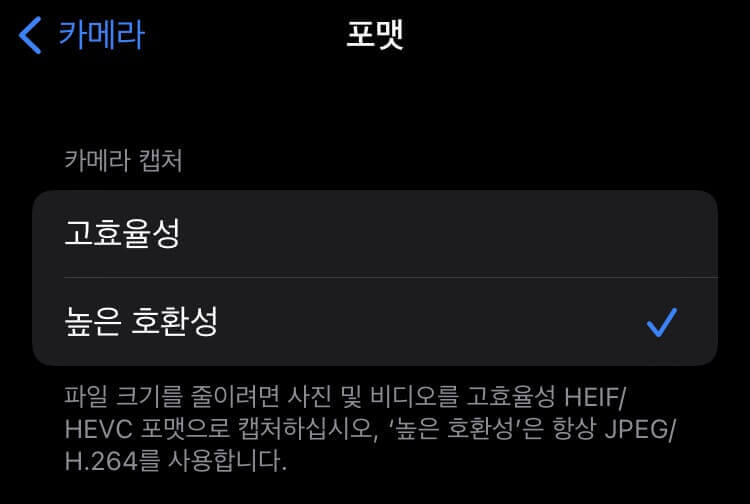
단, 이 방법은 이미 찍은 사진에는 적용되지 않고, 설정을 바꾼 후에 찍은 사진부터 적용됩니다.
반응형
'생활 정보' 카테고리의 다른 글
| 2023 5월 서울사랑상품권 발행일정 (0) | 2023.04.27 |
|---|---|
| 근로자의 날 직업별 근무여부, 유급 휴일 가산수당 (0) | 2023.04.25 |
| 국립중앙도서관 이용방법 방문예약 운영시간 나이 제한 (0) | 2023.04.21 |
| 5살 여자 조카 어린이날 명절 생일 선물 5만 원 이하 (0) | 2023.04.20 |
| 한국방송통신대학교 교재 구입 방법 3가지 (0) | 2023.04.09 |



댓글